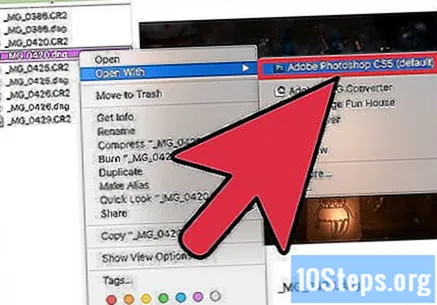Contenuto
I file CR2 sono immagini RAW catturate dalle fotocamere Canon. Per aprirli, devi avere l'ultima versione del plugin installata Adobe Camera Raw nel tuo computer. Poiché i file RAW per ciascuna fotocamera sono diversi, è importante mantenere sempre aggiornato il plug-in per garantire che le immagini vengano aperte. Se stai utilizzando una vecchia versione di Photoshop, potresti dover convertire i file in DNG.
Passi
Parte 1 di 2: aggiornamento di Photoshop
Apri Photoshop per scoprire se devi aggiornare il plug-in Adobe Camera Raw. Il plug-in è responsabile del supporto dei file CR2 e viene aggiornato ogni volta che viene avviata una nuova fotocamera.

Fare clic sul menu "Guida" e selezionare l'opzione "Verifica aggiornamenti". Se utilizzi Photoshop CC, fai clic su "Aggiornamenti ...". Il programma cercherà gli aggiornamenti a Photoshop e i plug-in installati.
Installa gli aggiornamenti disponibili per Adobe Camera Raw. Se è presente un aggiornamento, verrà elencato nella finestra della guida. Selezionalo e fai clic su "Aggiorna".

Installa l'ultima versione del plugin se l'aggiornamento automatico non riesce. Puoi scaricare il plug-in dal sito di supporto di Adobe, basta scaricare la versione compatibile con Photoshop che hai installato. Per scoprire la versione del tuo Photoshop, controlla il menu Start. Fare clic sul collegamento specifico per la propria versione:- Adobe CS4 - ACR 5.7 (https://www.adobe.com/support/downloads/thankyou.jsp?ftpID=4683&fileID=4375).
- Adobe CS5 - ACR 6.7 (https://www.adobe.com/support/downloads/thankyou.jsp?ftpID=5603&fileID=5613).
- Adobe CS6 - ACR 9.1.1 (https://helpx.adobe.com/camera-raw/kb/camera-raw-plug-in-installer.html).
- Adobe CC 2014/15 - 9.7 (https://helpx.adobe.com/camera-raw/kb/camera-raw-plug-in-installer.html).

Prova ad aprire di nuovo il file. Dopo aver installato l'ultima versione di Adobe Camera Raw, apri di nuovo il file CR2. Se la tua fotocamera è supportata dal plug-in, l'immagine verrà aperta in Photoshop.- Se stai usando una vecchia versione di Photoshop o Adobe Camera Raw, potresti non essere in grado di aprire il file CR2. Ad esempio, se hai una Canon EOS 5D Mark III, devi aver installato ACR 7.1 o successivo, che non è disponibile per Photoshop CS4 o CS5. In tal caso, controlla i passaggi seguenti.
Parte 2 di 2: conversione nel formato DNG
Metti tutti i file CR2 nella loro cartella. Il programma di conversione ti consentirà solo di selezionare le cartelle, non i singoli file. Per questo motivo, è importante organizzare i file RAW in cartelle e sottocartelle per convertirli.
Scarica Convertitore Adobe DNG. È un'utilità che converte i file CR2 nel formato DNG, che mantiene l'essenza dell'immagine RAW ed è universale. Il convertitore è necessario per coloro che utilizzano una vecchia versione di Photoshop che non supporta le fotocamere più recenti.
- Puoi scaricare l'ultima versione di Convertitore Adobe DNG sul sito Web di Adobe (http://www.adobe.com/downloads/updates.html). Fare clic sul collegamento del sistema operativo per scaricare il programma di installazione corretto.
Installa il convertitore. Fare doppio clic sul file scaricato e seguire le istruzioni sullo schermo per completare l'installazione.
- In Windows, è sufficiente fare clic sulle opzioni disponibili nella schermata di installazione. Nel caso di Mac, è necessario trascinare il file DMG nella cartella "Applicazioni".
Corri il Convertitore Adobe DNG. Dopo l'installazione, è sufficiente fare clic sul programma nel menu Start (Windows) o nella cartella Applicazioni (Mac).
Seleziona la cartella contenente i file da convertire. Fare clic sul pulsante "Seleziona cartella" e selezionare la posizione desiderata. Se la cartella ha sottocartelle con più file da convertire, seleziona l'opzione "Includi immagini da sottocartelle".
- Quando si esegue di nuovo il convertitore nella stessa cartella, selezionare l'opzione "Salta i file di origine se l'immagine di destinazione esiste già". In questo modo, non convertirai più i vecchi file.
Scegli una destinazione per i file convertiti. Per impostazione predefinita, verranno posizionati nella stessa cartella degli originali. Se preferisci, scegli un'altra cartella.
Scegli un formato per il nome dei file convertiti. È possibile applicare un formato automatico seguendo alcune opzioni del programma.
- Fare clic sul primo menu a discesa per selezionare un formato per il nome del file. Se lo desideri, aggiungi del testo extra nei seguenti campi. Ad esempio, è possibile utilizzare il primo campo per identificare ogni file con un numero di serie di quattro cifre e utilizzare il secondo campo per aggiungere la data.
Fare clic su "Modifica preferenze" per definire quale versione di Adobe Camera Raw vuoi che i file convertiti siano compatibili. Se stai usando un vecchio Photoshop, scegli la versione appropriata del plugin.
- Seleziona il menu a discesa "Compatibilità" per scegliere la versione corretta. Controlla il passaggio 3 nel metodo 1 per scoprire quale versione del tuo sistema.
Fare clic su "Converti". Il processo verrà avviato e potrebbe richiedere del tempo, a seconda del numero di immagini.
Apri i file DNG in formato Adobe Camera Raw. Dopo la conversione, fai clic sui file per aprirli.